Hirdetés
 Mindig egy jobb e-mail klienst keresek. Ne tégy félre, Gmail Linkek megosztása a barátokkal a Gmailből történő küldés használatával [Chrome]Mióta a Google létrehozta a Gmail néven ismert e-mailes csodát, az emberek mindent felhalmoztak, és nem úgy tűnik, hogy véget ér a szem előtt, mert a Google folyamatosan frissíti a szolgáltatás... Olvass tovább nagyszerű és minden, de csak egy asztali e-mail kliensről van szó, amely sokkal erősebb és funkcionálisabb. Folyamatosan próbálunk új és innovatív módszereket kidolgozni annak érdekében, hogy a Gmail maga is működjön asztali e-mail kliens A Gmail használata, mint egy asztali e-mail kliens, 7 egyszerű lépésbenÁthúzza az alapértelmezett asztali e-mail klienst, ha a Gmailnek több asztali jellegű funkciója lenne? Mutassuk meg, hogyan állíthatja be a Gmailt úgy, hogy jobban viselkedjen, mint egy asztali e-mail kliens. Olvass tovább , de az igazság az, hogy semmi hatalmasabb és teljesebb funkciókkal rendelkezik, mint a valódi asztali e-mail kliensek
Mindig egy jobb e-mail klienst keresek. Ne tégy félre, Gmail Linkek megosztása a barátokkal a Gmailből történő küldés használatával [Chrome]Mióta a Google létrehozta a Gmail néven ismert e-mailes csodát, az emberek mindent felhalmoztak, és nem úgy tűnik, hogy véget ér a szem előtt, mert a Google folyamatosan frissíti a szolgáltatás... Olvass tovább nagyszerű és minden, de csak egy asztali e-mail kliensről van szó, amely sokkal erősebb és funkcionálisabb. Folyamatosan próbálunk új és innovatív módszereket kidolgozni annak érdekében, hogy a Gmail maga is működjön asztali e-mail kliens A Gmail használata, mint egy asztali e-mail kliens, 7 egyszerű lépésbenÁthúzza az alapértelmezett asztali e-mail klienst, ha a Gmailnek több asztali jellegű funkciója lenne? Mutassuk meg, hogyan állíthatja be a Gmailt úgy, hogy jobban viselkedjen, mint egy asztali e-mail kliens. Olvass tovább , de az igazság az, hogy semmi hatalmasabb és teljesebb funkciókkal rendelkezik, mint a valódi asztali e-mail kliensek
A Thunderbird-rel az a probléma, hogy bár valószínűleg az összes asztali e-mail kliens királya, ez nem igazán sokat tesz nekem a termelékenység és a feladatkezelés szempontjából. És továbbra is az a csúnya szokása, hogy kicsit erőforrás-igényes legyen, amire igazán nincs szükségem egy e-mail klienstől. Tehát van az a tény, hogy éppen telepítettem Office 2013 Microsoft Office 2013: Nem hivatalos útmutatóHa fontolja meg az Office 2013 frissítését, vagy éppen most fizetett a csomagért, és szeretne mindent kihozni, akkor ez a Microsoft Office 2013 útmutató az Ön számára. Olvass tovább és rendelkezem az Outlook teljes változatával. Az e-mail lehetőségek egész világa ott van - akár innovatív is új e-mail szabályok MS Outlook tipp: A bejövő e-mailek automatikus szervezése Olvass tovább , vagy jön fel hűvös VBA szkriptek Az Outlook feladatok exportálása az Excelbe a VBA segítségévelFüggetlenül attól, hogy rajongója vagy a Microsoftnak, egy jó dolog, amit legalább az MS Office termékekkel kapcsolatban el lehet mondani, az, hogy mennyire könnyű egyesíteni őket egymással ... Olvass tovább az e-mail feladatok automatizálására.
Bármennyire hűvös is az Outlook ilyen szempontból, valójában van egy dolog, ami hiányzik. Ezt a napi munkám során is látom, mert arra kényszerültem, hogy az Outlook-t használja időmenedzsment eszközemként. Noha minden bizonnyal képes személyes szervezőként fellépni, nem rendelkezik ezekkel a kicsi kicsivel GTD eszközök Még néhány GTD és személyes termelékenység a TimeGT használatával Olvass tovább hogy oly sokan szeretnénk termelékenységünket a sztratoszférába erősíteni.
Szóval, mit kell tennie egy GTD rabja otthon? Nos, itt van Jello műszerfal bejön.
A tökéletes GTD Outlook eszköz
A Jello irányítópult egy igazán egyedi eszköz, amely úgy működik, mint egy e-mail kliens, de nem az. Valójában egy réteg, amely a Microsoft Outlook tetején fut, és az Outlookot hatékony és nagyon hatékony eszközzé alakítja a dolgok elvégzéséhez. Olyan, mint egy szokásos kompakt autó elfogyasztása, a teljesítménykerekekhez tartozó készletkerekek kicserélése, a motor finomhangolt turbóvá történő átalakítása és néhány villámcsík festése a motorháztetőre.
A Jello szinkronizálja az összes adatot az Outlookban, majd bemutatja, hogy manipulálhasson és dolgozzon együtt egy teljesen más környezetben. Ez az egyik legmenőbb alkalmazás, amelyet hosszú ideje áttekintettem. Amikor először telepíti és elindítja, nem sokat kell nézni. Ne tévesszen meg. Csak kattintson a „Futtatás önállóra” elemre, és nézze meg, mi történik.
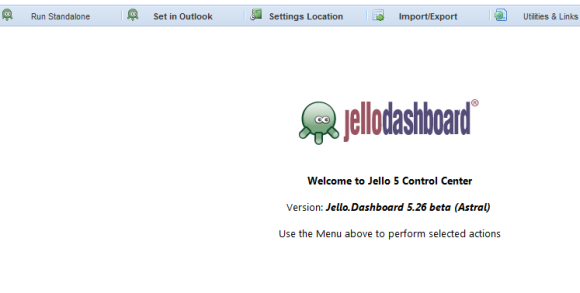
Felfedezi egyfajta e-mail / naptár / internetes műszerfal PC-jére, amelyről mindig álmodott. Ez különösen akkor jó, ha van egy második képernyő, amelyet használni szeretne, mivel ez lehetővé teszi, hogy testreszabhassa, hogyan néz ki ez az irányítópult egy nagy asztali területen - amelyet más ablakok nem terhelnek.
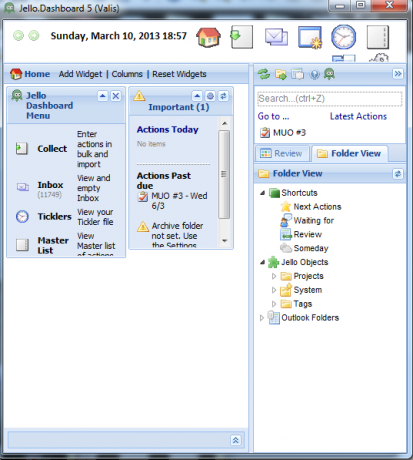
Lát egy ablakot, amelynek középső ablaka fel van töltve “kütyükkel”, és egy jobb oldali ablaktábla a navigációs területhez - mappák, e-mailek, feladatok, mindent. Lehet, hogy megszokta, hogy ezek a dolgok az Outlook bal oldali ablaktáblájában jelenjenek meg, de a jobb oldalon intuitívabbnak érzi magát, és megadja a bal oldali területet, amellyel a testreszabható kütyüket használhatja.
A widget terület a kedvenc része ennek az alkalmazásnak. Szó szerint húzza át a kütyüket - ezek olyan adatterületek, amelyekben e-maileket, projekteket, feladatokat, jegyzeteket és még testreszabott HTML-kivonatokat vagy weboldalakat jeleníthetnek meg. Gondolj csak azon erőre, amely növeli az alkalmazás alkalmazását. Ha egy webhely kereteken belül jeleníthető meg, beágyazhatja azt az asztali irányítópultba.
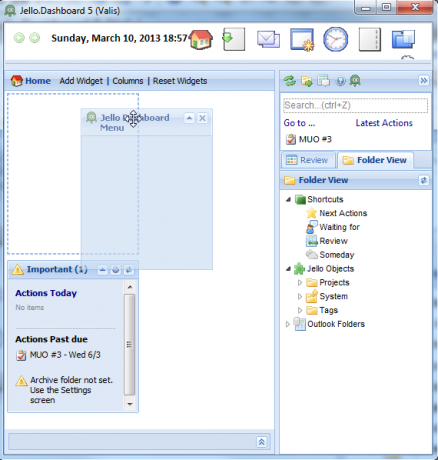
Számos kütyü felvehető ezen a területen, beleértve a Postit megjegyzéseket, amelyek mindig hasznosak. Természetesen több példányt is felvehet, például a kullancsok (emlékeztetők), a projekt nézetek és így tovább.
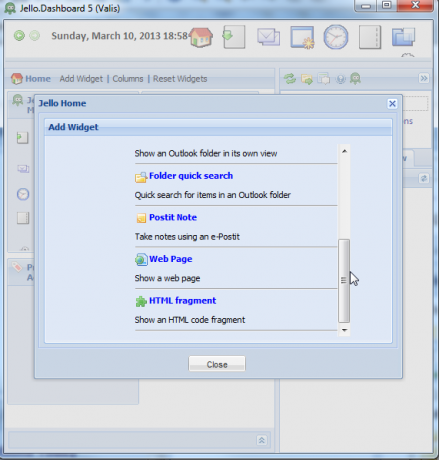
Ha szeretné, a HTML-töredék widget segítségével beágyazhatja saját egyéni HTML-megjelenítéseit az alkalmazásba. Ez nagyon erős lehet, ha tudja, mit csinál, és adatokat szeretne bevonni az internetről (vagy a hálózat webszerveréről).
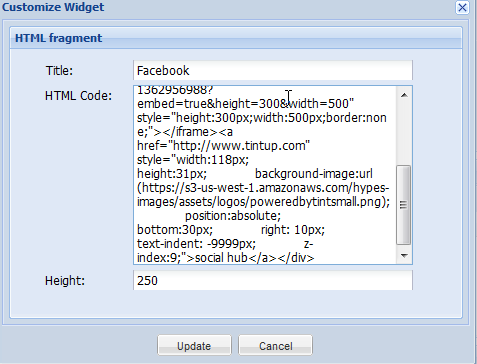
Ha rákattint a jobb felső sarokban található e-mail ikonra, látni fogja, hogy a Jello irányítópult a teljesen működőképes e-mail kliens, az összes e-mail és mappa adatait közvetlenül az Outlookból behúzza mappákat.
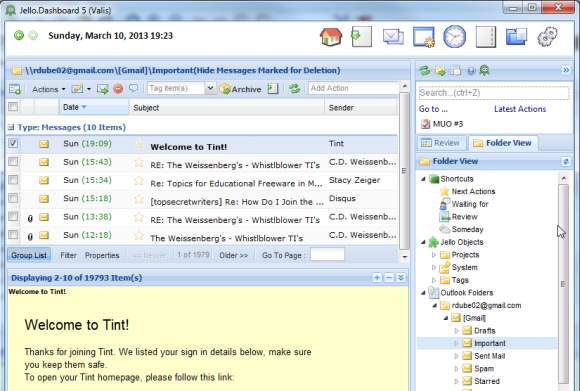
Amit Jello hoz az asztalhoz, hogy az Outlook nem az a hozzáadott GTD-eszköz, amely az e-mail kliens területére van beágyazva. Például kattintson a személy ikonjára, és látni fogja, hogy azonnal delegálhat e-mail alapú feladatot valamelyik névjegyére, vagy megjelölheti az e-mailt nézze át egy későbbi időpontban (és később kapjon meg ehhez egy kutyát), vagy “inkubálja” az e-mailt, vagyis hozzáadódik a Jello fő navigációs rendszerének “egy nap / talán” GTD listájához menü.
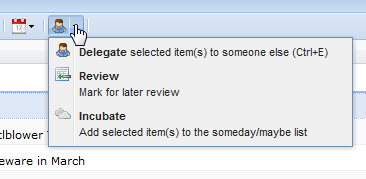
Az e-mailekhez elérhető műveletek hasonlóak az Outlookhoz, azzal a különbséggel, hogy könnyebben konvertálhatók közvetlenül saját projekteikké egyetlen kattintással a Jello irányítópulton.
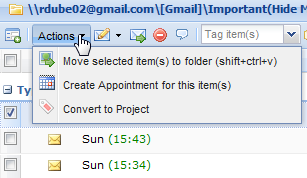
Miután beállította munkaterületét a kívánt módon, imádni fogod azt, amilyen érzés. Itt van az irányítópultom képernyője, amely egy rendelkezésre álló PostIt jegyzetfelvételi területtel van beállítva, amely minden emlékeztetőm számára megkímélő terület, így soha nem felejtem el egy feladatot, vagy újra egy találkozót, és még egy olyan területet is, ahol beágyaztam a WordPress Szerkesztő eszközt a blogomhoz, hogy közvetlenül ebből a blogból tudjak blogolni. munkaterületet.
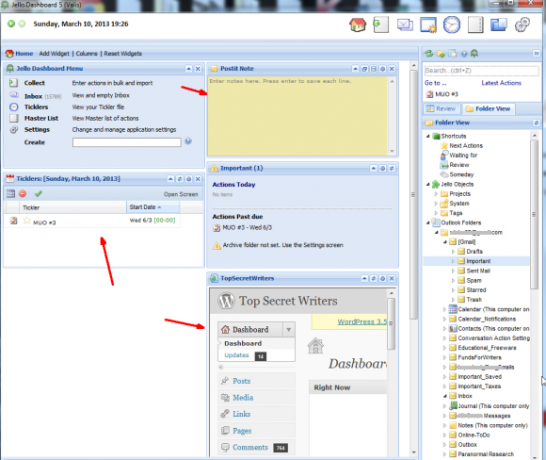
Természetesen, bár a műszerfal hűvös, ezt az alkalmazást valóban értékesé teszi a beágyazott GTD eszközök és módszertan. Ezt a navigációs menü legtetején láthatja, mert a Jello a GTD-nek adja a legfontosabb prioritást - ez az, hogyan rendezik, rendezik és kezelik mindent. Ha ez az életmód és a gondolkodásmódod, akkor imádni fogod, hogy a Jello Irányítópult hogyan változtatja meg az Outlookot az Ön számára sokkal hasznosabb és termelékenyebbé.
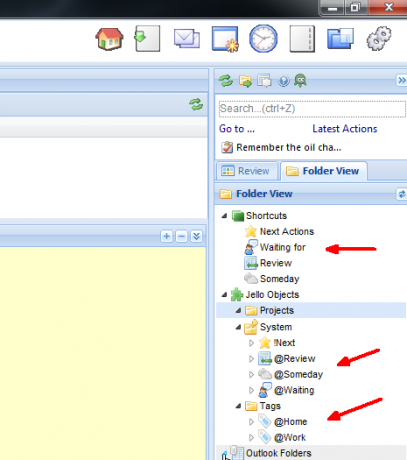
Új projektek létrehozása nagyon gyors és egyszerű. Csak kattintson a jobb gombbal a „Projects” mappára, és adja hozzá az „Insert” elemet. Miután új projektet adtak hozzá, rákattinthat erre és a „Beszúrás” feladatokra, és megadhat határidőket és prioritásokat.
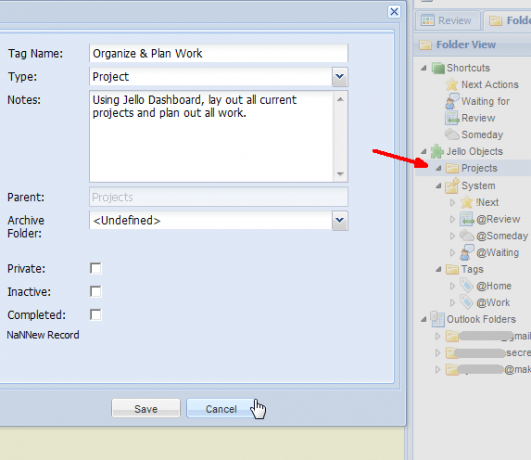
Ha rákattint ezekre a projektekre, azok megjelennek a saját projekt navigációs ablakában, megmutatva az összes feladatot, prioritást és a természetesen az egyedi címkék, amelyeket ez a szoftver lehetővé tesz a feladatokhoz rendelni - ez egy jó módszer a hasonló feladatok szervezésére projekteket.
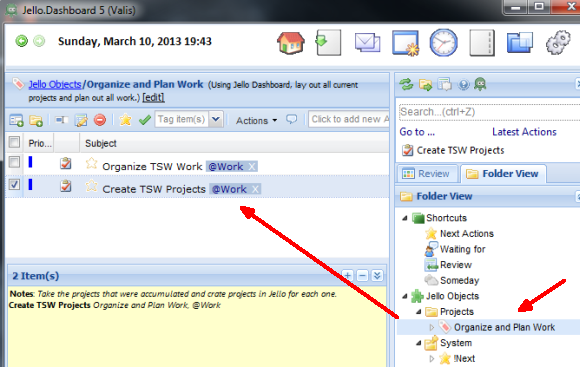
Kattintson a jobb gombbal a feladatokra, és látni fogja, hogy további GTD Outlook eszközök megjelennek a dolgok kezelésében. Még azonnal elküldhet e-mail állapotjelentést az adott feladatról, ha rákattint a „Állapotjelentés küldése" választási lehetőség.
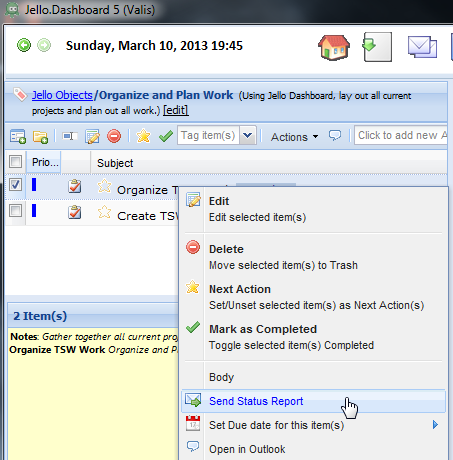
Amit itt néz, egy olyan alkalmazás, amely elősegíti az Ön által ismert eszközök és módszerek integrálását rendkívül hatékony, egy olyan alkalmazásba - az Outlookba -, amely az egyik legnépszerűbb és legerősebb mainstream e-mail kliensévé vált Ma. Ha legalább használnia kell, a Jello műszerfal telepítésével finomhangolhatja és kicsit turbóképességet adhat neki.
Ön a GTD életmódjának része? Látja-e a GTD Outlook eszköz integrálásának erejét az életében? Az alábbi megjegyzés szakaszban ossza meg saját tapasztalatait ezzel a szoftverrel vagy általában az Outlook-tal.
Kép jóváírás: rajzfilm állat Shutterstockon keresztül
Ryan BSc villamosmérnöki diplomával rendelkezik. 13 évet dolgozott az automatizálás területén, 5 évet az informatika területén, és most Apps Engineer. A MakeUseOf volt vezérigazgatója, az adatmegjelenítéssel foglalkozó nemzeti konferenciákon beszélt, és szerepelt a nemzeti televízióban és rádióban.

